之前,我們在iPhone強制重置和蘋果裝置的系統問題的文章中都有提過回復模式,iPhone回復模式確實可以幫助iOS用戶解決一些系統問題。但是當iPhone或iPad遇到一些比較嚴重的軟體或硬體故障,連重置和回復都無法解決問題時,那麼我們應該怎麼辦?別急,我們還有最後一個方法,那就是強制iPhone或iPad進入DFU模式。
什麼是DFU模式?
DFU是指Device Firmware Update裝置固體升級,可以讓您的蘋果裝置從任何狀態中還原。 與回復模式相比,它來得更全面,通常用於解決更困難和更嚴重的問題。回復模式與DFU模式都可以用來恢復iOS軟體,但區別在於DFU模式直接跳過了iBoot引導程式,所以畫面是全黑的。同時在回復模式中可以回復出廠設定或不擦除資料更新軟體,但是DFU模式將iOS到回復原始設定,所有資料都會被擦除。其實只要把DFU模式理解為“電腦重灌”的感覺就對了。
哪些情況需要進入DFU模式?
通常,蘋果裝置碰見底下幾種狀態,就可以考慮通過DFU模式來重刷iPhone或iPad:
- 當蘋果裝置系統卡在升降級過程中,處於白蘋果(蘋果標誌)狀態無法進入系統。
- iOS系統出現異常狀態,使用重置所有設定或重置所有內容與設定,依舊無法正常運作。
- 蘋果裝置當機或重開機後,一直接卡在白蘋果(蘋果標誌)而無法進入系統。
- 解鎖密碼輸入太多次,造成iPhone已停用。
- 蘋果裝置已完成越獄,系統想要升級到最新iOS版本。
iPhone如何進入DFU模式?
使用USB傳輸線將iPhone與電腦連接起來,並確保電腦已開啟iTunes或Finder。接著按照不同機型操作進入DFU模式:
- 首先按一下“音量+”鍵,再按一下“音量-”鍵。
- 然後長按“側邊電源鍵”10秒,直到iPhone出現強制關機螢幕變黑。
- 接著迅速長按“音量-”鍵約5秒,然後鬆開“側邊電源鍵”(此時“音量-”鍵繼續按壓)。
- 繼續長按“音量-”鍵約10秒會進入DFU模式,此時手機畫面會是呈現黑色沒訊息畫面。iTunes上則會出現要替設備更新或恢復iPhone的提示畫面。
如果想退出DFU模式,請快速按下“音量+”鍵,然後快速按下“音量-”鍵,最後按住“側邊電源鍵”直到設備重新啟動,這樣就可以成功退出。
iPhone 7或iPhone 7 Plus機型進入DFU的模式步驟:
- 按住“側邊鍵”3秒,然後同時按住“Home”鍵,按住兩個按鈕10秒鐘。
- 放開兩個按鈕,如果螢幕變亮但呈現空白畫面,代表iPhone已進入DFU模式。
想退出DFU模式的話,請按住“側邊鍵”與“音量-”鍵,直到裝置重新啟動。
iPhone 6s或早期機型進入DFU的模式步驟:
- 按住“側邊鍵”3秒,然後同時按住“Home”鍵,按住兩個按鈕10秒鐘。
- 放開“側邊鍵”,但繼續按住“Home”鍵5秒。
- 最後放開“Home”鍵,如果螢幕變亮但呈現空白畫面,代表iPhone已進入DFU模式。
要退出DFU模式時,請按住“側邊鍵”與“Home”鍵,直到裝置重新啟動,這樣就成功退出DFU。
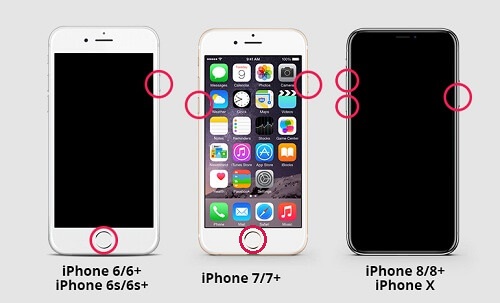
iPad如何進入DFU模式?
同樣的,使用USB傳輸線將iPad與電腦連接起來,並確保電腦已開啟iTunes或Finder。接著按照不同機型操作進入DFU模式:
沒有“Home”鍵的iPad:
- 首先按一下“音量+”鍵,再按一下“音量-”鍵。
- 快速按住“側邊鍵”或“頂端鍵”,直到屏幕變黑。
- 持續按住“側邊鍵”或“頂端鍵”,然後按住“音量-”鍵5秒鐘。
- 鬆開“側邊鍵”或“頂端鍵”,但繼續按住“音量-”鍵。
- 一旦iPad出現在iTunes中,立刻鬆開“音量-”鍵。
要退出DFU模式,請按下“音量+”鍵再快速鬆開,接著按下“音量-”鍵再快速鬆開,最後按住“側邊鍵”或“頂端鍵”直到裝置重新啟動。
帶“Home”鍵鈕的iPad:
- 按住iPad上的“側邊鍵”或“頂端鍵”與“Home”鍵10秒鐘。
- 鬆開“側邊鍵”或“頂端鍵”,但繼續按住“Home”鍵。
- 在iTunes中看到iPad後鬆開“Home”鍵。
對於帶“Home”鍵鈕的iPad想要退出,只需要持續按住“Home”鍵與“側邊鍵”或“頂端鍵”直到裝置重新啟動即可。
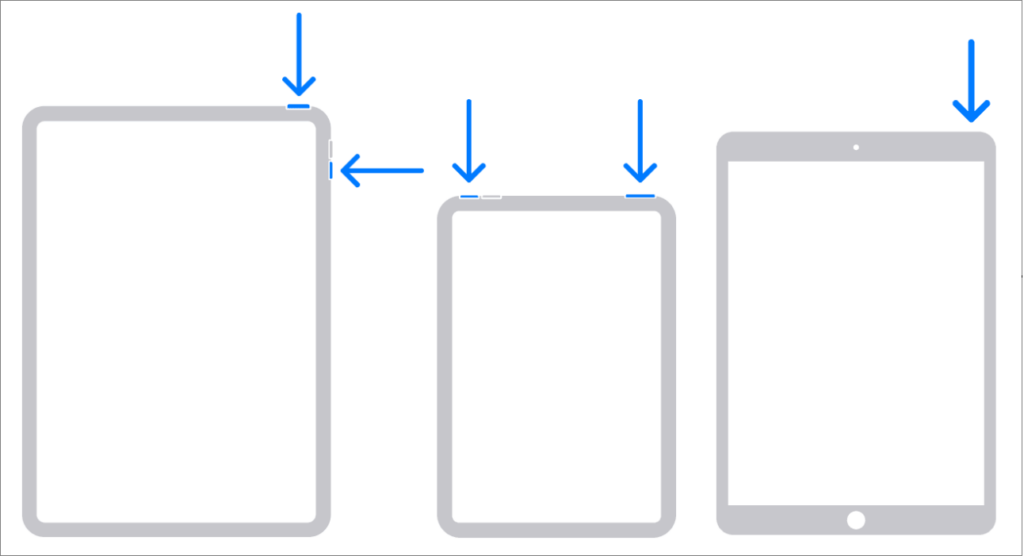
如何使用DFU模式?
當連按照以上步驟使蘋果裝置進入DFU模式後,iTunes或Finder上會顯示回復模式對話框,與“回復模式”不同的是“更新”選項是不可選的,您只能選擇“回復 iPhone”選項。接著按照提示確定回復,要注意此操作會清除iPhone上的所有資料,讓它變回原廠預設值。所以如果有重要資料在手機上,請一定要提前備份哦。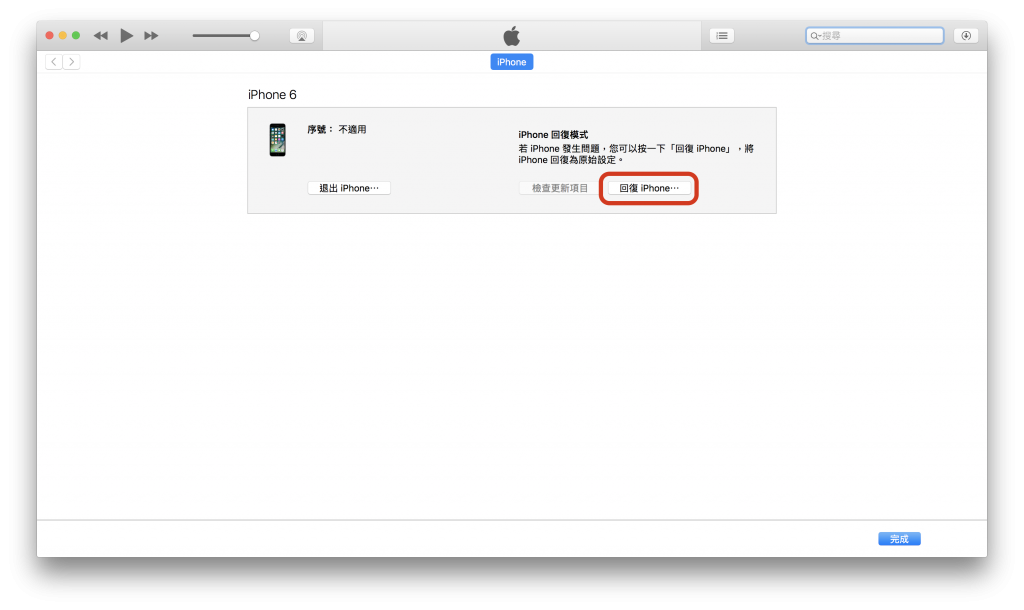
結論
以上就是今天介紹的與“回復模式”相似的“DFU模式”,記得看完文章要點讚加收藏,在以後遇到需要進入DFU模式解決問題時才不會手慌哦!
